Cómo desinstalar GarageBand en Mac (Guía definitiva)
¿Estás considerando liberar espacio en tu Mac eliminando GarageBand?
Si bien GarageBand es una herramienta fantástica para la producción musical, no todo el mundo la necesita instalada, especialmente si no la estás utilizando.
Esta guía lo guiará en la desinstalación de GarageBand, lo que le permitirá recuperar un valioso espacio de almacenamiento sin afectar el resto de su sistema.
Siga estos sencillos pasos para eliminar GarageBand y optimizar el rendimiento de su Mac.
¿Por qué desinstalar GarageBand de Mac?
Hay varias razones por las que los usuarios de Mac pueden optar por eliminar GarageBand, a pesar de que es una poderosa herramienta para crear audio:
- Liberar espacio: la aplicación puede ocupar una cantidad significativa de espacio en el disco, especialmente con su biblioteca de instrumentos. Quitarlo puede liberar varios gigabytes. Este espacio es valioso, especialmente para usuarios de unidades de estado sólido (SSD) pequeñas.
- Falta de uso: si no usa GarageBand activamente, desinstalarlo puede ordenar sus aplicaciones y optimizar su sistema.
- Consideraciones de rendimiento: aunque la aplicación está optimizada para Mac, aún puede consumir recursos considerables del sistema.
- Alternativas disponibles: algunos usuarios pueden preferir otro software de producción musical que se adapte mejor a su flujo de trabajo. En tales casos, puede que no sea necesario mantener varias aplicaciones de música.

Comprender estos motivos puede ayudarle a decidir si mantener esta estación de trabajo de audio digital satisface sus necesidades.
Desinstale completamente GarageBand de Mac usando SpyHunter
Para eliminar completamente GarageBand de su Mac, utilizar el desinstalador de aplicaciones de SpyHunter garantiza que la aplicación y todos sus archivos asociados se eliminen de manera efectiva.
Siga esta guía paso a paso para desinstalar GarageBand con SpyHunter:
- Descarga SpyHunter desde aquí para obtener la última versión y sigue las instrucciones de instalación para configurarla en tu Mac.
- Abra SpyHunter y navegue hasta la pestaña Desinstalador de aplicaciones. Esto escaneará automáticamente su sistema para detectar todas las aplicaciones instaladas y sus archivos relacionados.
- Desplácese por la lista de aplicaciones instaladas y seleccione Garageband y cualquier archivo asociado para eliminar.
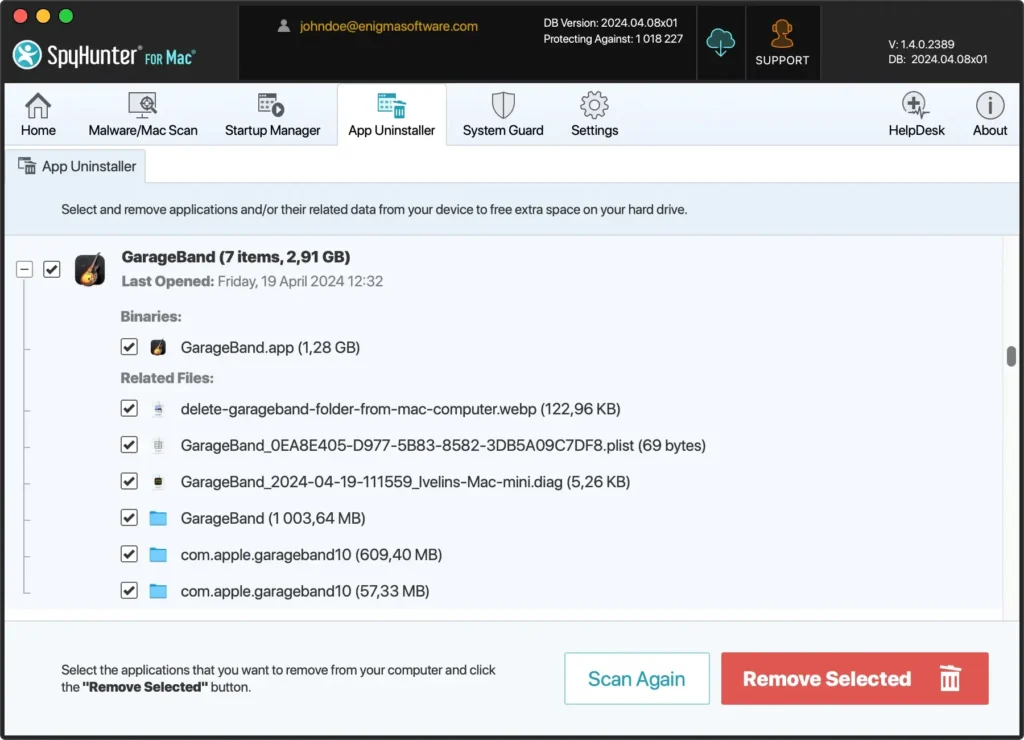
- Siga las indicaciones proporcionadas por SpyHunter para desinstalar GarageBand y sus componentes de su sistema por completo.
- Después de la desinstalación, reinicie su Mac para completar el proceso y borrar cualquier dato temporal.
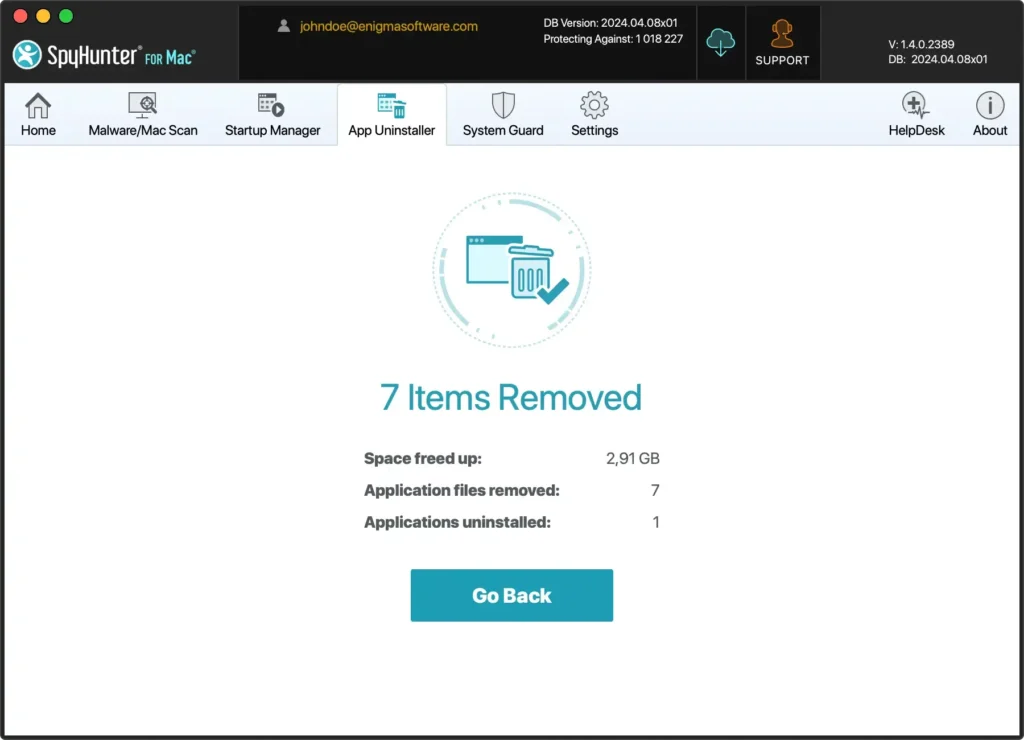
App Uninstaller de SpyHunter es una poderosa herramienta que puede ayudar a desinstalar aplicaciones fácilmente.
Simplifica el proceso de eliminación y garantiza que no queden archivos sobrantes, manteniendo su Mac ordenada y eficiente.
Elimina GarageBand manualmente desde tu Mac
Si prefiere eliminar GarageBand de su Mac manualmente, siga estos pasos para garantizar la eliminación completa de la aplicación y todos los archivos relacionados.
Paso 1: Sal de la aplicación GarageBand
Asegúrese de que GarageBand no se esté ejecutando antes de comenzar la desinstalación. Haga clic derecho en el ícono de la aplicación en el Dock y seleccione Quit en el menú contextual.
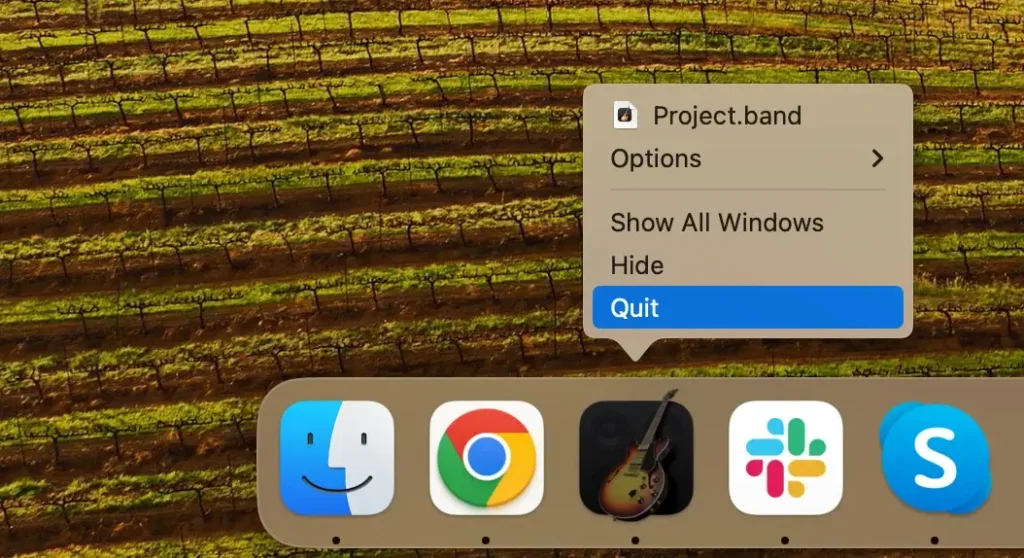
Si GarageBand no se cierra normalmente, abra Activity Monitor desde Applications > Utilities y busque cualquier proceso relacionado con la aplicación.
Seleccione estos procesos y haga clic en el botón [X] en la parte superior para forzar la salida.
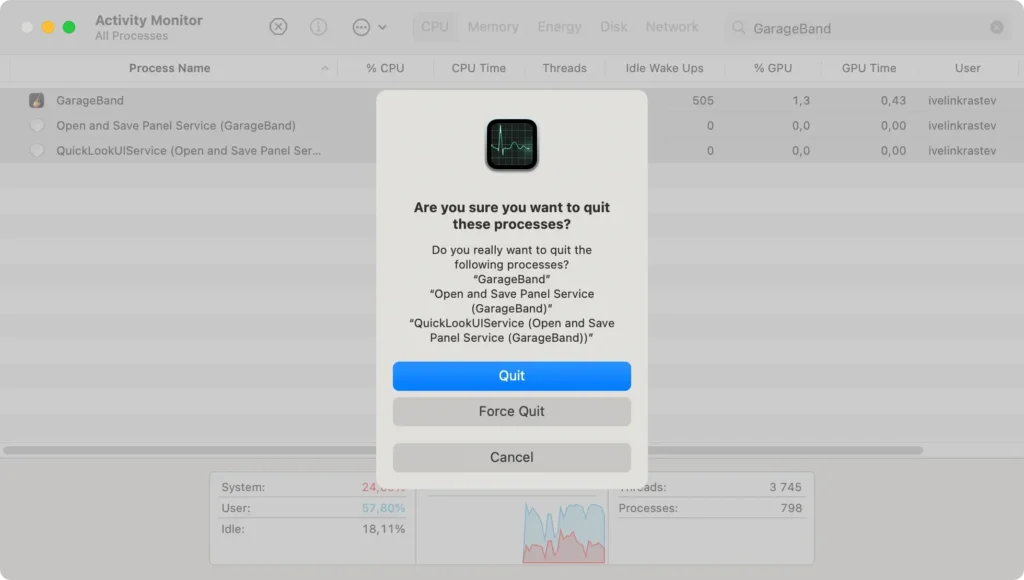
Paso 2: Eliminar GarageBand en Mac
A continuación, elimine GarageBand de su carpeta Applications:
- Abra una nueva ventana del Finder y vaya a la carpeta
Applicationsdesde la barra lateral del Finder. - Desplácese por la lista o utilice la barra de búsqueda para localizar GarageBand.
- Simplemente arrastre el ícono de GarageBand a la Papelera o haga clic derecho y elija
Move to Trashen el menú contextual. - Haga clic derecho en el ícono de la Papelera en su Dock y haga clic en
Empty Trashpara eliminar la aplicación de su computadora Mac de forma permanente.
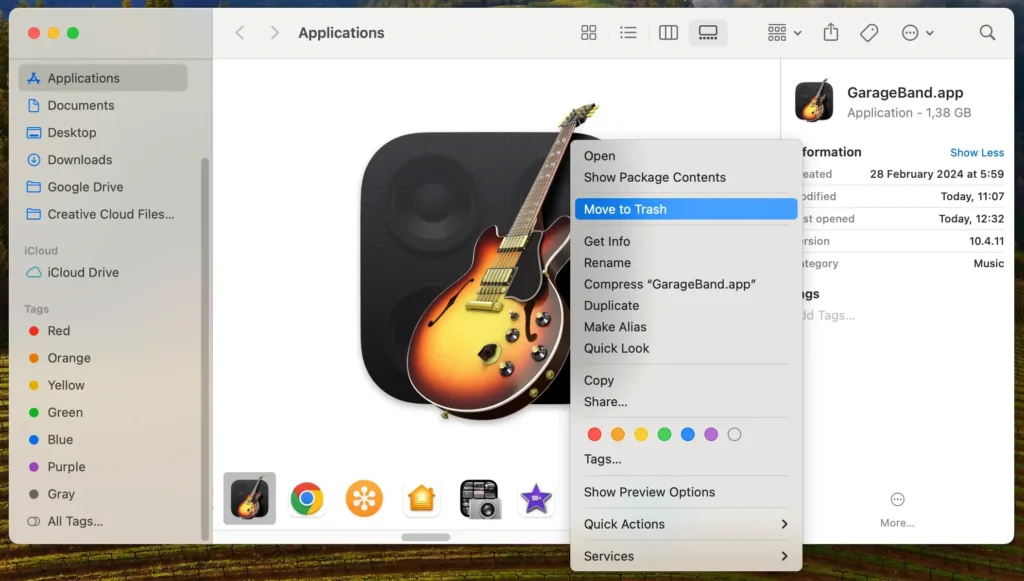
Paso 3: Eliminar archivos y carpetas de GarageBand
Para desinstalar completamente GarageBand, incluida su extensa biblioteca de sonidos y otros archivos asociados:
- Abra la aplicación Finder, haga clic en el menú
Goy luego elijaGo to Folderen el menú desplegable. - Ingrese las siguientes rutas una a la vez:
/Library/Application Support/GarageBand/~/Library/Application Support/GarageBand/~/Library/Caches/com.apple.garageband*~/Library/Preferences/
- Arrastre los archivos basura relacionados con la aplicación Garageband a la Papelera.
- Después de eliminar estos archivos, vacíe la carpeta Papelera para eliminarlos permanentemente.
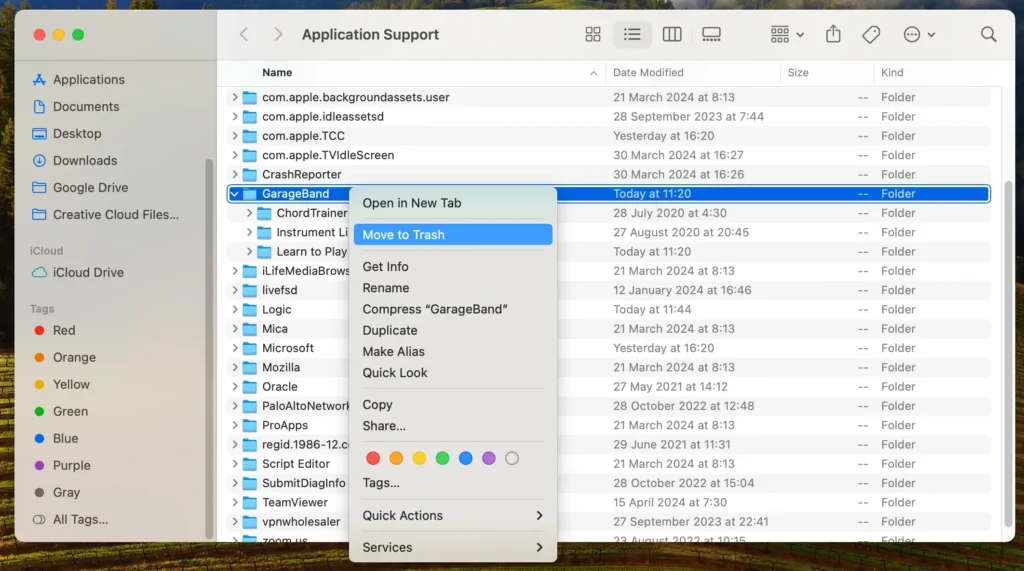
Si sigue estos pasos, desinstalará manualmente GarageBand de su Mac, lo que le ayudará a recuperar espacio en el disco duro y eliminará eficazmente las aplicaciones innecesarias.
Alternativas a GarageBand para amantes de la música
Suponga que desea desinstalar GarageBand de Mac pero aún necesita un software de producción de audio sólido.
En ese caso, varias alternativas se adaptan a los usuarios de Apple con una variedad de características y capacidades:
- Logic Pro: para aquellos que quieren dar un paso adelante con respecto a GarageBand, Logic Pro ofrece una gama más avanzada de funciones, incluida una extensa biblioteca de instrumentos y Apple Loops. Está diseñado para funcionar perfectamente en Mac y se integra bien con otros servicios de Apple. Esto lo convierte en una excelente opción para los productores serios.
- Ableton Live: Un favorito profesional, Ableton Live sobresale en presentaciones en vivo y producción musical. Admite una amplia gama de controladores MIDI y tiene una potente secuenciación MIDI de instrumentos de software y hardware. Este programa es ideal para quienes requieren una versatilidad más allá de lo que ofrece GarageBand.
- FL Studio: Conocido por su flujo de trabajo sencillo y su rico conjunto de complementos, FL Studio es una estación de trabajo de audio digital integral popular entre los productores de música electrónica. Ofrece una versión gratuita con amplias capacidades y admite instrumentos virtuales y controladores MIDI externos.
- Audacity: como opción gratuita y de código abierto, Audacity es importante para los usuarios de Apple que buscan una herramienta sencilla y gratuita. Si bien carece de las funciones de producción avanzadas de un software más especializado, es suficiente para la edición y los efectos básicos.
Cada alternativa ofrece fortalezas únicas que pueden atender diferentes aspectos de la producción musical.
Ya sea que sea un profesional que busca funciones avanzadas o un aficionado que necesite una herramienta sencilla y gratuita, es probable que exista una opción que se adapte perfectamente a sus necesidades después de alejarse de GarageBand.
Preguntas frecuentes sobre la desinstalación de GarageBand en Mac
¿Necesito GarageBand?
Si necesita GarageBand depende de su caso de uso. Es una potente herramienta de producción musical y creación de podcasts, ideal para aficionados y profesionales.
Es posible que no necesites esta aplicación si no realizas actividades que requieran edición de audio o creación de música.
¿Por qué GarageBand es tan grande?
GarageBand es un completo estudio de creación musical con una extensa biblioteca de loops y muchos instrumentos y efectos, lo que contribuye a su enorme tamaño.
La aplicación incluye amplias bibliotecas de sonidos y funcionalidades que pueden ocupar un espacio significativo en el disco.
¿Puedo reinstalar GarageBand después de desinstalarlo?
Sí, puedes reinstalar GarageBand después de desinstalarlo de tu Mac.
Si necesita la aplicación nuevamente para sus proyectos de creación de audio o grabación de podcasts, visite la App Store en su Mac.
Busque GarageBand y descárguelo nuevamente. Este sencillo proceso garantiza que puedas devolver el software de creación de audio siempre que tu espíritu creativo te lo permita o tu almacenamiento lo permita.
¿Eliminar GarageBand es perjudicial para mi Mac?
Eliminar GarageBand no es perjudicial para tu Mac. Desinstalarlo es similar a eliminar cualquier otra aplicación en Mac OS X.
No afecta negativamente el rendimiento o la funcionalidad de su sistema.
Por el contrario, eliminar GarageBand puede liberar una cantidad significativa de espacio en su disco duro, mejorando la velocidad y el rendimiento de su Mac, especialmente si su espacio de almacenamiento está lleno.
Conclusión
¡Felicitaciones, ha desinstalado exitosamente GarageBand de su Mac!
Eliminar esta aplicación puede liberar espacio y simplificar su sistema, especialmente si no necesita sus capacidades de producción musical.
Si alguna vez necesitas volver a utilizar GarageBand, recuerda que reinstalarlo es sencillo a través de la Mac App Store.
Al administrar sus aplicaciones, se asegura de que su computadora Mac permanezca optimizada para sus necesidades.
Ya sea que elija explorar otro software de música o mejorar el rendimiento de su Mac, ahora tiene la flexibilidad de personalizar su Mac para que se adapte mejor a sus actividades.

